Paso 3: Cargar los archivos necesarios para la impresión variable
Procedimiento
- Añada el archivo de plantilla para la impresión variable a la lista de trabajos. Paso 1: Crear una plantilla
-
En la lista de trabajos, haga doble clic en el trabajo.
Aparece la ventana Ajustes de la tarea.
- Haga clic en
 .
. - Seleccione la casilla Activar datos de impresión con variables.Aparecerá una vista previa de la plantilla en el área de diseño y se mostrará la ventana Atributo. Además, los nombres de los campos variables (nombres de colores planos sin el prefijo «VDP_») especificados en el Paso 1: Crear una plantilla aparecerán en la primera fila de la lista en Ajustes de datos variables.
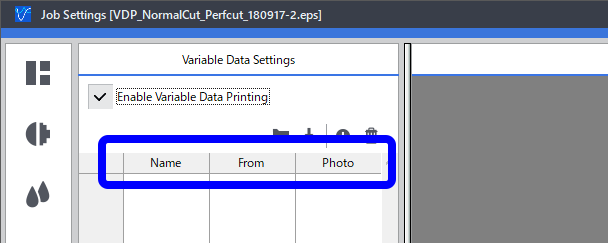
-
Haga clic en
 .
Aparece la ventana Cargar desde archivo.
.
Aparece la ventana Cargar desde archivo. - Seleccione el archivo de base de datos creado en el Paso 2: Crear una base de datos y, a continuación, haga clic en Abrir. El contenido de los datos aparecerá en la lista. Haga clic en los cursores de la parte inferior del área de diseño para mostrar la vista previa para cada conjunto de datos.
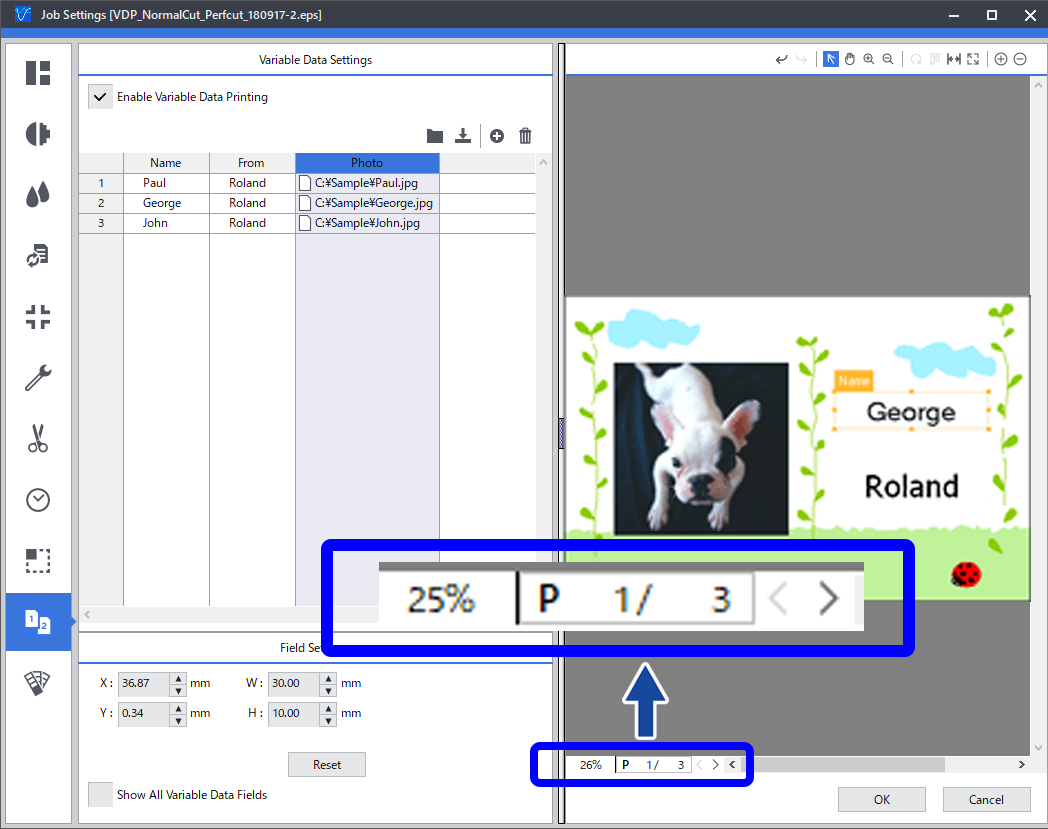 NOTA
NOTA- Hay dos tipos de campos variables: Imagen y Texto. El tipo de cada campo variable aparece en la lista Tipo en la ventana Atributo. Cuando se cargue el archivo de base de datos, los datos que comienzan por cadenas que denotan rutas (como «C:\»), se reconocen automáticamente como datos de Imagen, de lo contrario se reconocen automáticamente como datos de Texto.
Puede cambiar el ancho del área de diseño y el área de ajustes arrastrando la parte rodeada por un círculo en la figura siguiente a la izquierda o a la derecha.
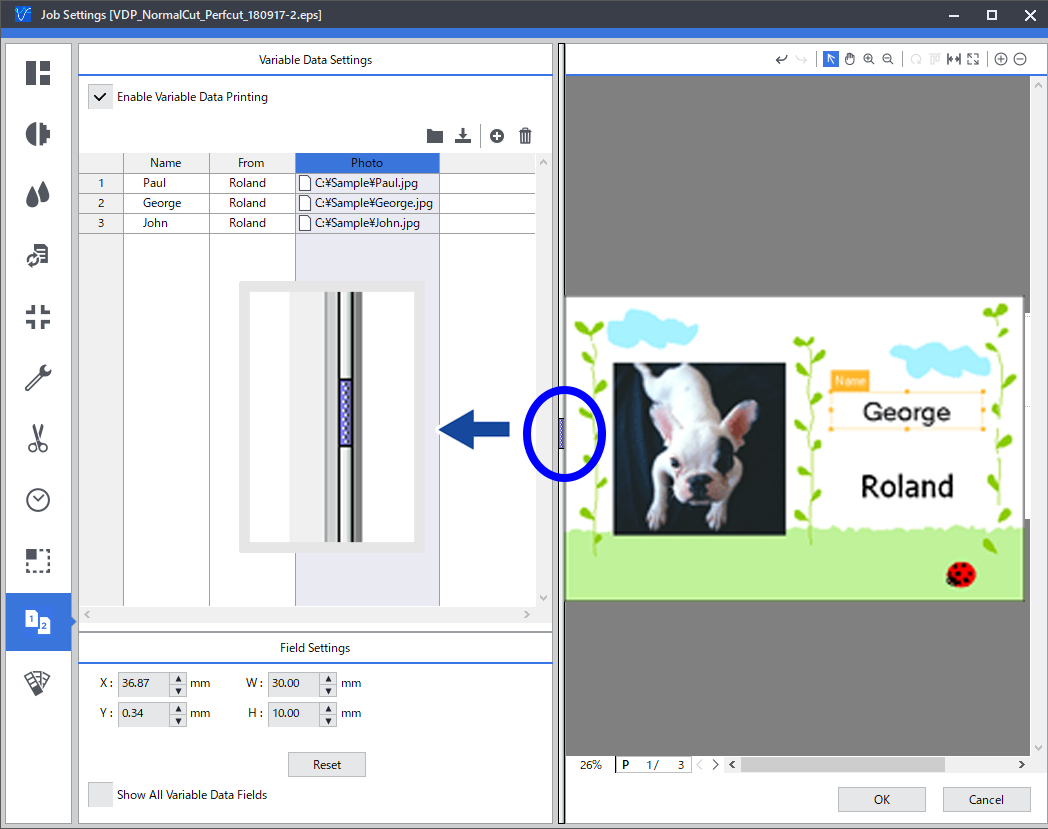
 Paso 4: Configurar los ajustes de impresión variable
Paso 4: Configurar los ajustes de impresión variable